Windowsでは面倒だったことが、Macでは意外と簡単にできる。なんてことも多くあるようです。
そのうちの一つがUNIXツールを使える、と言う事!
これが使えるとちょっとした作業から、大がかりな作業まで柔軟に行うことが出来る様になったりします。
私自身はそこまでガッツリ使うわけではないのですが、ちょっとした場面であると便利ですね。特にファイル操作なんかを行うときによく使ってました。
そこで、Macで使えるそれらパッケージを管理してくれるシステム『Homebrew』さんをMountain Lion環境にインストールしてみたいと思います。
MacPortsなんて言うのもあるようですが、「Homebrewイイヨ!ホレホレ!」とされたのでこちらをインストール。
この記事は手順を忘れてしまうであろう私へのメモとなっておりますので、細かい部分についてはご了承いただきますようお願いします。
1: Javaのインストール
Homebrewに必要なJavaをインストールします。 既にインストール済みの場合は次項まで飛ばしてください、
Mountain LionではJavaを必要とする動作を行うとMac側がJavaのインストールを促してくれるので、それを利用してインストールを行います。
簡単な手法として、あえて「インストールされているJavaのバージョンを表示させる」というコマンドを実行することでJavaがインストールされていないことを認識させ、インストールを促すように仕向ける。という手法があるようですので、これを使います。
「Javaなんてインストールされてないよ!ったくぅ、Javaインストールするかい?」みたいな感じ。
Terminal.app(ターミナル)より下記のコマンドを入力&実行します。
java -version
これを実行するとJavaのインストールを促すウィンドウが出現すると思いますので、そこからJavaのインストールを実行してください。
2: Xcode Command Line Toolsのインストール
こちらもHomebrewに必要な物です。既にインストール済みの場合は次項まで飛ばしてください。
Xcode Command Line Toolsをインストールします。
インストールする方法は主に2つ。
1つ目は【Downloads for Apple Developers】より『Command Line Tools』を直接ダウンロード&インストール。無料の開発者登録が必須。
2つ目はMacAppStoreで配布されているXcode内からインストールする方法。既にXcodeがインストールされている、もしくはインストールする予定があるならばこっちからの方が簡単かもしれません。
手法はXcodeを起動し、Preferencesを開き、Downloadsタブ「Components」から『Xommand Line Tools』をインストールするだけ。簡単!
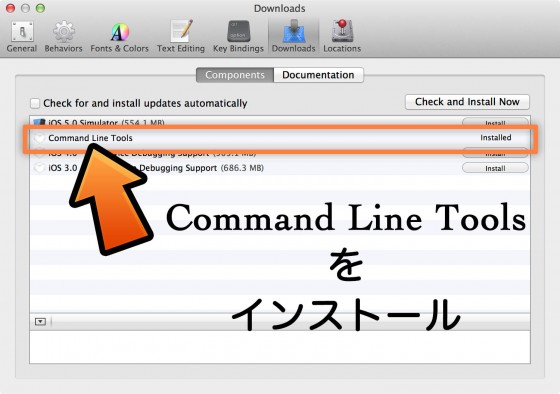
3: Homebrewをインストール
準備が出来たので、目的のHomebrewをインストールしていきます。
インストールは全てTerminal.app(ターミナル)より下記のコマンドを入力&実行して行っていきます。
【Homebrew】のページ最下部に書かれている方法に従ってコマンドを入力&実行。
ruby <(curl -fsSk https://raw.github.com/mxcl/homebrew/go)
(もしくは「ruby -e “$(curl -fsSL https://raw.github.com/mxcl/homebrew/go)”」これ)
これでインストールが開始されますので、完了するまで待機。
インストール完了後には、インストールされたHomebrewに問題が無いかをチェックするために下記のコマンドを実行。
『Your system is raring to brew.』(あなたのシステムはbrewしたくてウズウズしてるよ!)と出れば、成功。
brew doctor
更に、Homebrewのアップデートを実行しておきましょう。
brew update
お決まりなので、最後にHomebrewがきちんと動いているか確認するために「brew -v」コマンドを実行して、バージョンが表示されるかを確認して完了です。
brew -v




コメント
Xcodeから、Xommand Line Toolsをインストールしようってしていますが、Xcode内にDownloadっていうタブがどこにあるかわかりません・・すいません。教えて下さい
Preferences(設定)ウィンドウ内に存在します。
こんにちわ。
Homebrewのインストールの際に、パスワードを聞かれましたが、これはどう対応したらいいのでしょうか?
申し訳ありませんが、教えて下さい。パスを打ち込もうとしましたが、反応しませんでした。
パスワードは見えないだけで入力は出来ていますので、そのまま入力しエンターを押してみてください。